Ubuntu系统上可用的图形化日历工具非常有用。但是,如果您更喜欢Terminal-savvy,则可以使用功能强大的命令行实用工具(如cal和ncal)来自定义查看特定月份或年份的日历的方式。本文详细介绍了cal和ncal命令以及可以与它们一起使用的选项。
我们已经在Ubuntu 18.04 LTS系统上运行了本文中提到的命令和过程。
由于将使用Linux Terminal来查看自定义的日历,因此可以通过Dash或Ctrl + Alt + T快捷方式将其打开。
cal命令
cal实用程序以传统的水平格式显示日历。以下简单的cal命令用于查看当月突出显示当前日期的日历:
$ cal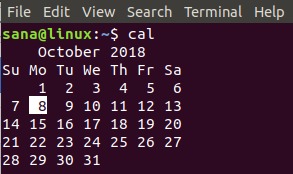
校准命令选项
您可以根据以下语法,根据以下语法查看日历:
$ cal [-m [month]] [-y [year]] [-3] [-1] [-A [number]] [-B [number]] [-d [YYYY-MM]] [-j]| 选项 | 使用 |
| -m [月] | 使用此选项可显示指定月份的日历。您可以指定整个月的名称(例如“January”)或三个字母的缩写形式(例如“Jan”)。或者,您也可以使用此选项指定月份数。此开关还使您可以选择查看下一年的日历;在这种情况下,您可以在月份号之后添加字母f,例如-m 1f |
| -y [年] | 使用此选项可以查看指定年份的日历。例如,“-y 2019”将显示2019年的所有月份 |
| -1 | 使用此选项只能查看一个月的日历。由于这是默认设置,因此除非必要,否则可以避免使用此开关。 |
| -3 | 使用此选项可以查看三个月的日历。其中包括当月,上个月和下个月。 |
| -一个号码] | 当您要查看X数的未来几个月以及已设置用于查看的日历时,请使用此选项。
示例1:cal -3 -A 1(此命令将显示当前,上个月和下个月的日历,以及下个月之后的另外1个月的日历) 示例2:cal -y 2019 -A 1(此命令将显示2019年的日历以及一个月,即2020年的1月 |
| -B [数字] | 当您要查看X个月的前几个月以及已设置为查看的日历时,请使用此选项。
示例1:cal -3 -B 1(此命令将显示当前,上个月和下个月的日历,以及上个月的前一个月) 示例2:cal -y 2019 -B 1(此命令将显示2019年的日历以及上一年的一个月,即2018年的12月 |
| -d [YYYY-MM] | 您可以通过使用-d选项以YYYY-MM格式提及年份和月份来查看特定年份特定月份的日历。 |
| -j | 您可以使用此选项以儒略格式而不是默认的格里高利格式查看日历。 |
校准命令示例
以下命令将显示当前年份的整个日历:
$ cal -y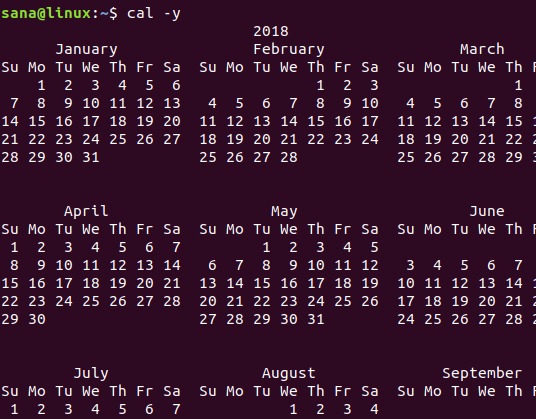
以下命令将显示该命令以YYYY-MM格式指定的2017年1月的日历:
$ cal -d 2017-01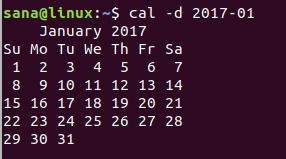
ncal命令
ncal命令比cal命令更强大。它以垂直格式显示日历,并带有更多其他选项。这些功能包括显示复活节的日期,查看日历,其中星期一或星期日为开始日期等等。
以下简单的ncal命令用于以垂直格式查看当前月份的日历,突出显示当前日期:
$ ncal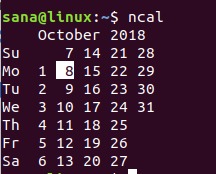
Ncal命令选项
您可以根据以下说明的选项,根据以下nval语法查看日历:
ncal [-m [month]] [-y [year]] [-h] [-3] [-1] [-A [number]] [-B [number]] [-d [YYYY-MM]] [-C] [-e] [-o] [-p] [-w] [-M] [-S] [-b]注意:已经为cal命令解释的选项可以与ncal命令相同的方式使用。
| 选件 | 使用 |
| -H | 默认情况下,cal命令突出显示今天的日期。但是,如果使用-h选项,它将不会突出显示日期。 |
| -e | 使用此选项可以查看西方日历的复活节日期。 |
| -o | 使用此选项可以查看东正教复活节的日期。 |
| -p | 使用此选项可以查看该国家/地区的代码以及从儒略历转换为阳历的转换日期。 |
| -w | 使用此选项时,ncal将在每个星期下打印星期数。 |
| -C | 通过使用此选项,可以将cal命令的所有选项与ncal命令一起使用。 |
| -M | 使用此选项可查看以星期一为一周的第一天的日历。 |
| -S | 使用此选项可查看以星期日为一周的第一天的日历。 |
| -b | 使用此选项时,ncal将按照cal命令显示的水平显示日历 |
Ncal命令示例
以下命令将显示当前月份的日历,而不突出显示今天的日期:
$ ncal -h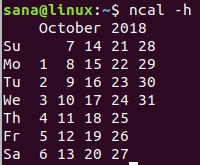
以下命令将显示当月的日历,星期一为一周的第一天。
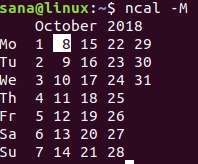
通过本文,您学习了如何根据cal和ncal命令的许多选项来查看日历。通过使用这些选项,您可以自定义查看日历的方式,而不是Linux中通常的日历显示方式。
